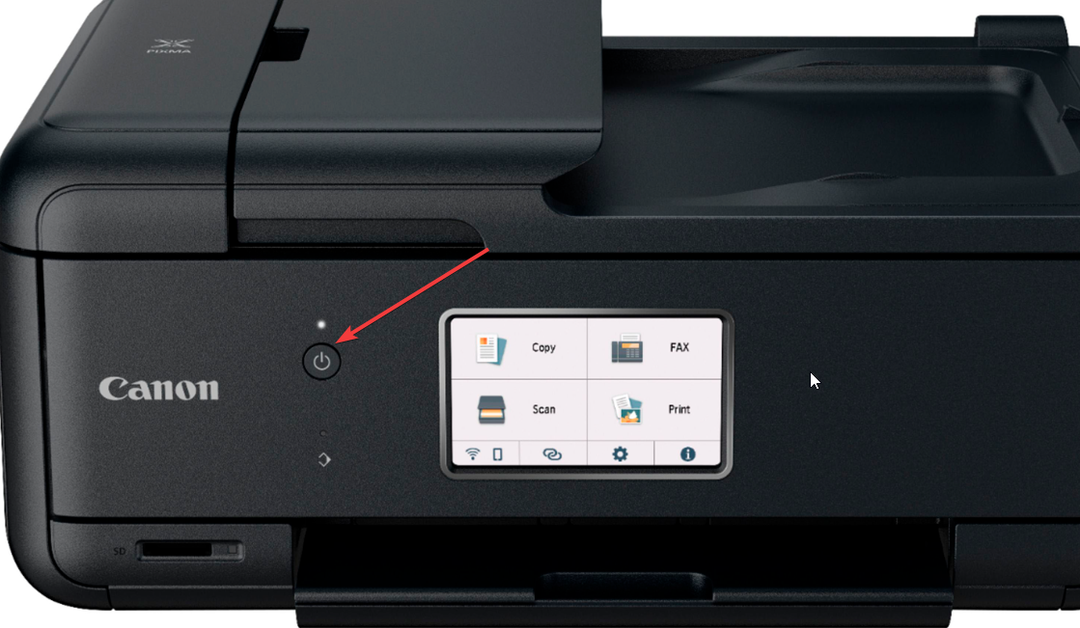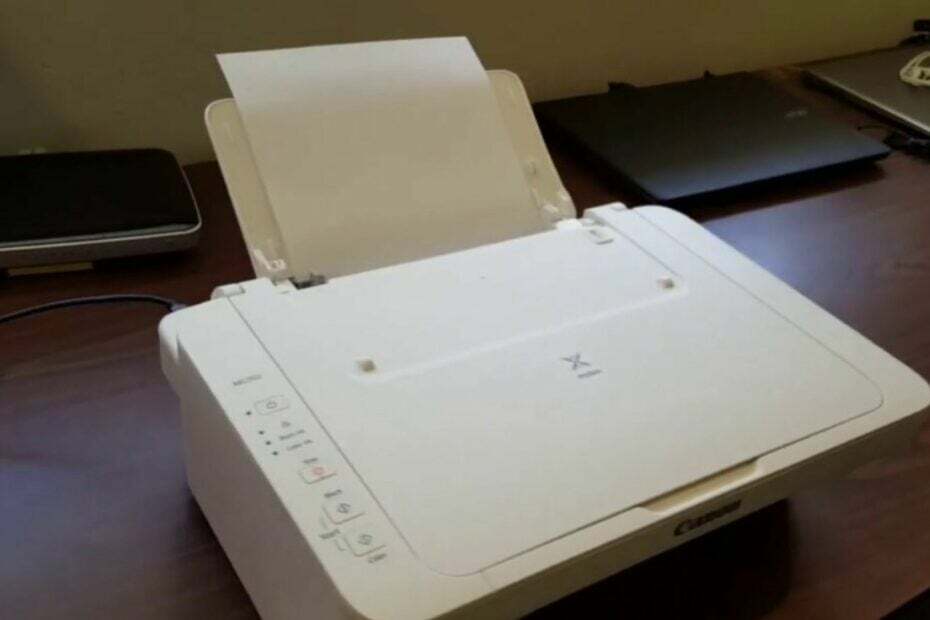Ο εκτυπωτής Canon ενδέχεται να μην ζητήσει κωδικό πρόσβασης εάν υπάρχουν προβλήματα με τον δρομολογητή
- Τα παλιά προγράμματα οδήγησης εκτυπωτή μπορεί να προκαλέσουν προβλήματα συνδεσιμότητας με τον εκτυπωτή Canon.
- Η εκτέλεση ενός κύκλου τροφοδοσίας στο δρομολογητή και στον εκτυπωτή είναι μια εύκολη λύση για το πρόβλημα.
- Ένα αργό ή καθυστερημένο δίκτυο μπορεί να εμποδίσει τη σύνδεση του εκτυπωτή σας.

ΧΕΓΚΑΤΑΣΤΑΣΗ ΚΑΝΟΝΤΑΣ ΚΛΙΚ ΣΤΟ ΑΡΧΕΙΟ ΛΗΨΗΣ
Αυτό το λογισμικό θα διατηρήσει τα προγράμματα οδήγησης σε λειτουργία και θα σας προστατεύσει από κοινά σφάλματα υπολογιστή και αποτυχία υλικού. Ελέγξτε όλα τα προγράμματα οδήγησης τώρα με 3 απλά βήματα:
- Κατεβάστε το DriverFix (επαληθευμένο αρχείο λήψης).
- Κάντε κλικ Εναρξη σάρωσης για να βρείτε όλα τα προβληματικά προγράμματα οδήγησης.
- Κάντε κλικ Ενημέρωση προγραμμάτων οδήγησης για να αποκτήσετε νέες εκδόσεις και να αποφύγετε δυσλειτουργίες του συστήματος.
- Έγινε λήψη του DriverFix από 0 αναγνώστες αυτόν τον μήνα.
Η τεχνολογία εκτύπωσης έχει εξελιχθεί με την πάροδο των ετών από ένα μεγάλο σταθεροποιημένο μηχάνημα στο φορητούς εκτυπωτές έχουμε τώρα. Η κοινή παράδοση της αγοράς εκτυπωτών είναι ασύρματες εκτυπωτικές μηχανές. Ένας ασύρματος εκτυπωτής σάς επιτρέπει να συνδέεστε και να μοιράζεστε με πολλές συσκευές χωρίς καλώδια.
Όσο ελκυστικό κι αν ακούγεται, οι χρήστες παραπονιούνται για πολλά προβλήματα όταν χρησιμοποιούν ασύρματους εκτυπωτές όπως η Canon. Οι εκτυπωτές Canon που δεν ζητούν κωδικούς πρόσβασης Wi-Fi είναι ένα από τα πολλά προβλήματα που είναι πιθανό να αντιμετωπίσετε.
Ωστόσο, ενδέχεται να αντιμετωπίσετε πολλές δυσκολίες κατά τη σύνδεση του εκτυπωτή Canon στο Wi-Fi.
Μπορεί να είναι πρόβλημα δικτύου, πρόβλημα με τον εκτυπωτή ή κάτι άλλο. Ωστόσο, το πρόβλημα είναι κάτι που μπορείτε να διορθώσετε σε μερικά βήματα.
Γιατί ο εκτυπωτής Canon δεν ζητά κωδικό πρόσβασης Wi-Fi;
- Ξεπερασμένα/κατεστραμμένα προγράμματα οδήγησης εκτυπωτή: Πολλά πράγματα μπορεί να πάνε στραβά με τον εκτυπωτή σας εάν τα προγράμματα οδήγησης του είναι παλιά στον υπολογιστή σας. Επηρεάζει τον τρόπο με τον οποίο ο εκτυπωτής αλληλεπιδρά με τις συσκευές με τις οποίες συνδέεται και τον εμποδίζει να λειτουργεί σωστά. Ομοίως, μπορεί να αντιμετωπίσετε προβλήματα όπως η εφαρμογή Canon που δεν μπορεί να βρει εκτυπωτές εάν τα προγράμματα οδήγησης του εκτυπωτή είναι κατεστραμμένα.
- Προβλήματα με τον δρομολογητή: Οι χρήστες ενδέχεται να αντιμετωπίσουν δυσκολίες με τη σύνδεση των εκτυπωτών τους σε Wi-Fi, εάν ο δρομολογητής δεν λειτουργεί σωστά. Μπορεί να έχει ως αποτέλεσμα ο εκτυπωτής Canon να μην ζητά κωδικό πρόσβασης Wi-Fi, πράγμα που σημαίνει ότι εσείς δεν είναι δυνατή η δημιουργία σύνδεσης με τον εκτυπωτή.
- Σφάλματα εκτυπωτή: Εσωτερικά σφάλματα στον εκτυπωτή μπορεί να εμποδίσουν τις συνδέσεις του με συσκευές δικτύου. Οι εκτυπωτές έχουν πολλά σφάλματα που μπορεί να αντιμετωπίσουν οι χρήστες. Επομένως, η μη διόρθωση αυτών των σφαλμάτων μπορεί να προκαλέσει τη μη σύνδεση στο Wi-Fi ή να μην ζητήσει κωδικό πρόσβασης Wi-Fi.
Ελέγξτε αυτό το άρθρο σχετικά με πώς να διορθώσετε προβλήματα του εκτυπωτή εκτός σύνδεσης σε λίγα μόνο λεπτά.
Τι μπορώ να κάνω όταν ο εκτυπωτής Canon δεν ζητά κωδικό πρόσβασης Wi-Fi;
1. Ενημερώστε τα προγράμματα οδήγησης του εκτυπωτή
- Κάνε κλικ στο Αρχή κουμπί, αναζήτηση για Διαχειριστή της συσκευήςκαι εκκινήστε το.
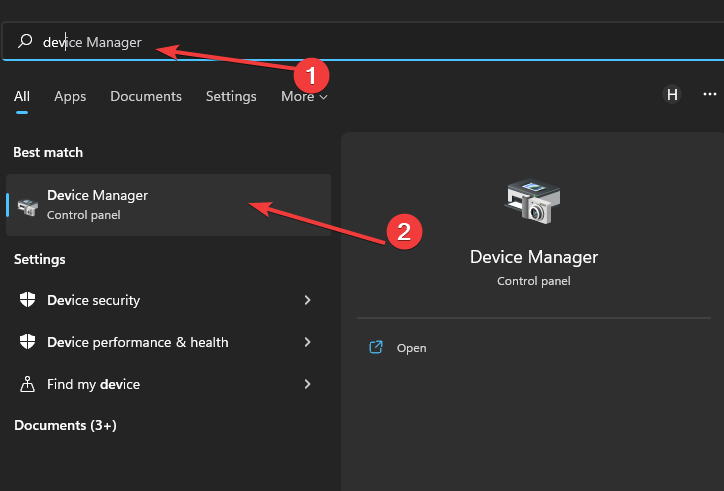
- Κάνε κλικ στο Εκτύπωση ουρών αναπτυσσόμενο κουμπί.
- Επιλέξτε το δικό σας εκτυπωτής και κάντε δεξί κλικ πάνω του.
- Επιλέγω Ενημέρωση προγράμματος οδήγησης και κάντε κλικ Εντάξει.
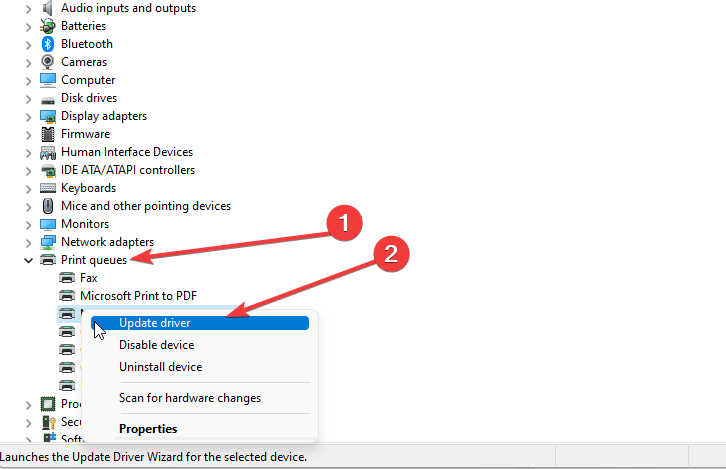
Περιμένετε μέχρι τα Windows να εγκαταστήσουν την ενημέρωση και, στη συνέχεια, επανεκκινήστε τον υπολογιστή σας. Η ενημέρωση των προγραμμάτων οδήγησης εκτυπωτή μπορεί να διορθώσει τον εκτυπωτή Canon εάν δεν ζητά κωδικό πρόσβασης Wi-Fi.
Τις περισσότερες φορές, τα γενικά προγράμματα οδήγησης για το υλικό και τα περιφερειακά του υπολογιστή σας δεν ενημερώνονται σωστά από το σύστημα. Υπάρχουν βασικές διαφορές μεταξύ ενός γενικού προγράμματος οδήγησης και ενός προγράμματος οδήγησης κατασκευαστή.Η αναζήτηση της σωστής έκδοσης προγράμματος οδήγησης για κάθε στοιχείο του υλικού σας μπορεί να γίνει κουραστική. Γι' αυτό ένας αυτοματοποιημένος βοηθός μπορεί να σας βοηθήσει να βρίσκετε και να ενημερώνετε το σύστημά σας με τα σωστά προγράμματα οδήγησης κάθε φορά και σας προτείνουμε ανεπιφύλακτα DriverFix. Δείτε πώς να το κάνετε:
- Κατεβάστε και εγκαταστήστε το DriverFix.
- Εκκινήστε το λογισμικό.
- Περιμένετε να εντοπιστούν όλα τα ελαττωματικά προγράμματα οδήγησης.
- Το DriverFix θα σας δείξει τώρα όλα τα προγράμματα οδήγησης που έχουν προβλήματα και πρέπει απλώς να επιλέξετε αυτά που θα θέλατε να επιδιορθωθούν.
- Περιμένετε μέχρι η εφαρμογή να κατεβάσει και να εγκαταστήσει τα πιο πρόσφατα προγράμματα οδήγησης.
- Επανεκκίνηση τον υπολογιστή σας για να τεθούν σε ισχύ οι αλλαγές.

DriverFix
Διατηρήστε τα προγράμματα οδήγησης εξαρτημάτων του υπολογιστή σας να λειτουργούν τέλεια χωρίς να θέσετε τον υπολογιστή σας σε κίνδυνο.
Επισκέψου την ιστοσελίδα
Αποποίηση ευθύνης: αυτό το πρόγραμμα πρέπει να αναβαθμιστεί από τη δωρεάν έκδοση για να εκτελέσει ορισμένες συγκεκριμένες ενέργειες.
2. Εκτελέστε έναν κύκλο ισχύος στον εκτυπωτή
- Πάτα το εξουσία κουμπί στο δικό σας Εκτυπωτής Canon για δευτερόλεπτα για να το απενεργοποιήσετε.

- Αποσυνδέστε το εκτυπωτής από το πηγή ενέργειας.

- Επανασυνδέστε το εκτυπωτής στο πηγή ενέργειας και πατήστε το κουμπί ενεργοποίησης - απενεργοποίησης για να το ανάψεις.
Συμβουλή ειδικού:
ΕΥΓΕΝΙΚΗ ΧΟΡΗΓΙΑ
Ορισμένα ζητήματα υπολογιστή είναι δύσκολο να αντιμετωπιστούν, ειδικά όταν πρόκειται για κατεστραμμένα αποθετήρια ή για αρχεία Windows που λείπουν. Εάν αντιμετωπίζετε προβλήματα με την επιδιόρθωση ενός σφάλματος, το σύστημά σας μπορεί να είναι μερικώς κατεστραμμένο.
Συνιστούμε να εγκαταστήσετε το Restoro, ένα εργαλείο που θα σαρώσει το μηχάνημά σας και θα εντοπίσει ποιο είναι το σφάλμα.
Κάντε κλικ ΕΔΩ για λήψη και έναρξη επισκευής.
Η ενεργοποίηση του εκτυπωτή μπορεί να διορθώσει τυχόν σφάλματα που εμποδίζουν την απόδοσή του και προκαλούν σφάλματα σύνδεσης.
- Απενεργοποιήστε το πληκτρολόγιο φορητού υπολογιστή: Πώς να το κάνετε εύκολα σε 9 βήματα
- Σφάλμα εκτυπωτή Epson 1131: Τι είναι και πώς να το διορθώσετε
3. Εκτελέστε έναν κύκλο ισχύος στο δρομολογητή σας
- Πατήστε και κρατήστε πατημένο το εξουσία κουμπί στο δρομολογητή σας.
- Αποσυνδέστε το ασύρματο ρούτερ από εξουσία για 15 δευτερόλεπτα.

- Επανασυνδέστε το δρομολογητή στην εξουσία και εξουσία είναι επάνω.
Θα σας βοηθήσει να διορθώσετε τυχόν προβλήματα στο άκρο του δρομολογητή που μπορεί να επηρεάσουν το κοινόχρηστο δίκτυο με άλλες συσκευές.
Πώς μπορώ να εισάγω μη αυτόματα τον κωδικό πρόσβασης του εκτυπωτή Canon;
Μπορείτε να εισαγάγετε μη αυτόματα κωδικούς πρόσβασης στον εκτυπωτή Canon χρησιμοποιώντας το ειδικό πληκτρολόγιο στον επάνω πίνακα. Ωστόσο, λόγω της απουσίας προφανών προσαρμογών, μπορεί να φαίνεται δύσκολο σε πολλούς. Ακολουθούν μερικές γρήγορες συμβουλές:
- ο * το κουμπί αλλάζει μεταξύ κεφαλαίων, πεζών και αριθμών.
- ο # Το κουμπί χρησιμοποιείται για την προσθήκη συμβόλων. Συνεχίστε να το πατάτε μέχρι να εμφανιστεί ο επιθυμητός ειδικός χαρακτήρας.
- Εάν πρέπει να χρησιμοποιήσετε το ίδιο πλήκτρο για διαδοχικούς χαρακτήρες, πληκτρολογήστε τον πρώτο και πατήστε το Δεξί βέλος κλειδί, και στη συνέχεια μπορείτε να βάλετε το επόμενο.
- Ενώ πληκτρολογείτε, το τρέχον αλφάβητο ή χαρακτήρας είναι πάντα ορατό, ενώ αυτά που εισαγάγατε προηγουμένως καλύπτονται για λόγους ασφαλείας.
Γιατί δεν μπορώ να συνδέσω τον εκτυπωτή στο δίκτυο;
Ενδέχεται να αντιμετωπίσετε δυσκολίες στη σύνδεση του εκτυπωτή σας σε ένα δίκτυο εάν η σύνδεση δικτύου είναι κακή ή αργή. Μερικές φορές, το εύρος ζώνης μπορεί να μην ταιριάζει με τις απαιτήσεις της συσκευής του εκτυπωτή.
Εν κατακλείδι, γνωρίζοντας πώς να διορθώσετε προβλήματα εκτυπωτή στα Windows 11 θα σας βοηθήσει να απολαύσετε μια ομαλή εργασιακή εμπειρία. Ως εκ τούτου, μπορείτε να διαβάσετε για εκτυπωτές που δεν αναγνωρίζουν το δρομολογητή σας και τα βήματα για την επίλυσή του.
Ενημερώστε μας ποια λύση λειτούργησε για εσάς στην παρακάτω περιοχή σχολίων.
Έχετε ακόμα προβλήματα; Διορθώστε τα με αυτό το εργαλείο:
ΕΥΓΕΝΙΚΗ ΧΟΡΗΓΙΑ
Εάν οι παραπάνω συμβουλές δεν έχουν λύσει το πρόβλημά σας, ο υπολογιστής σας ενδέχεται να αντιμετωπίσει βαθύτερα προβλήματα με τα Windows. Συνιστούμε λήψη αυτού του εργαλείου επισκευής υπολογιστή (αξιολογήθηκε Εξαιρετικά στο TrustPilot.com) για να τους αντιμετωπίσετε εύκολα. Μετά την εγκατάσταση, απλώς κάντε κλικ στο Εναρξη σάρωσης κουμπί και μετά πατήστε το Φτιάξ'τα όλα.